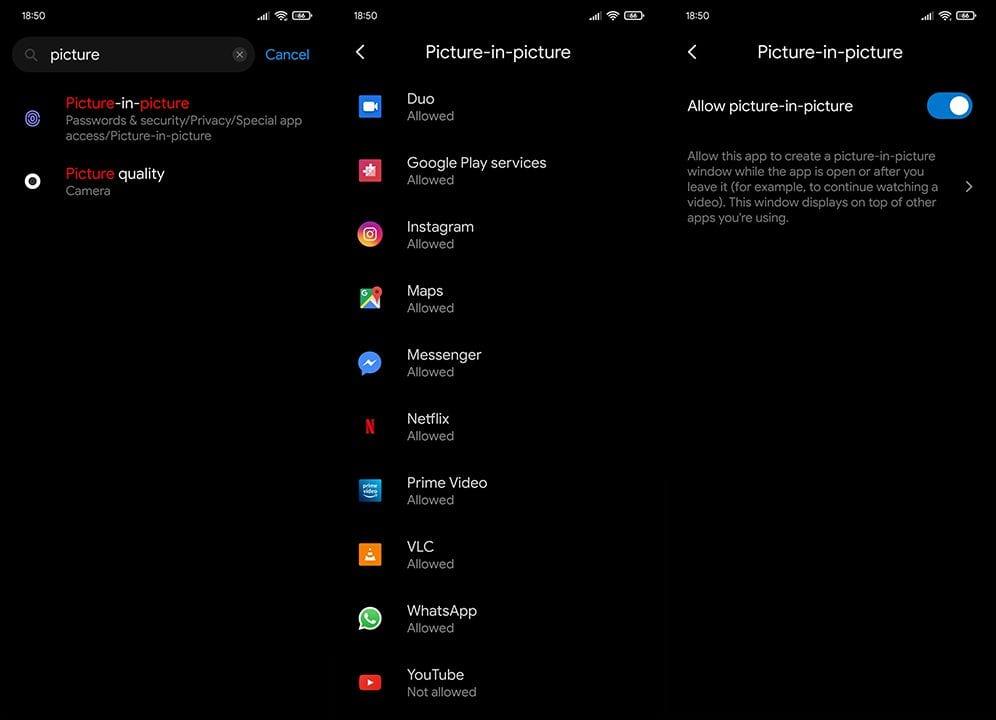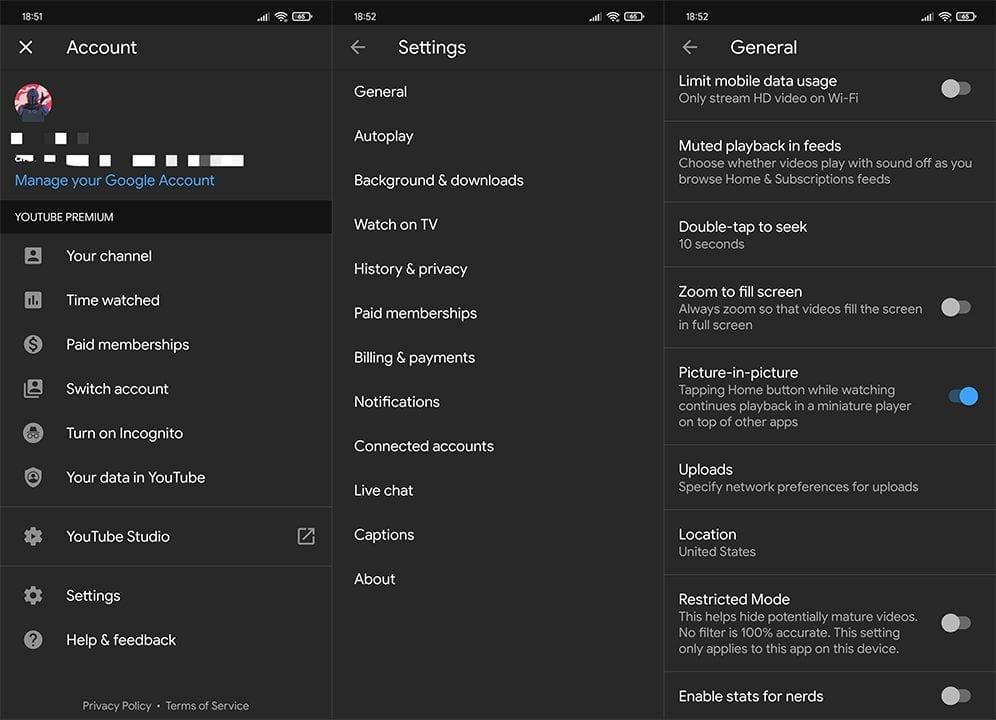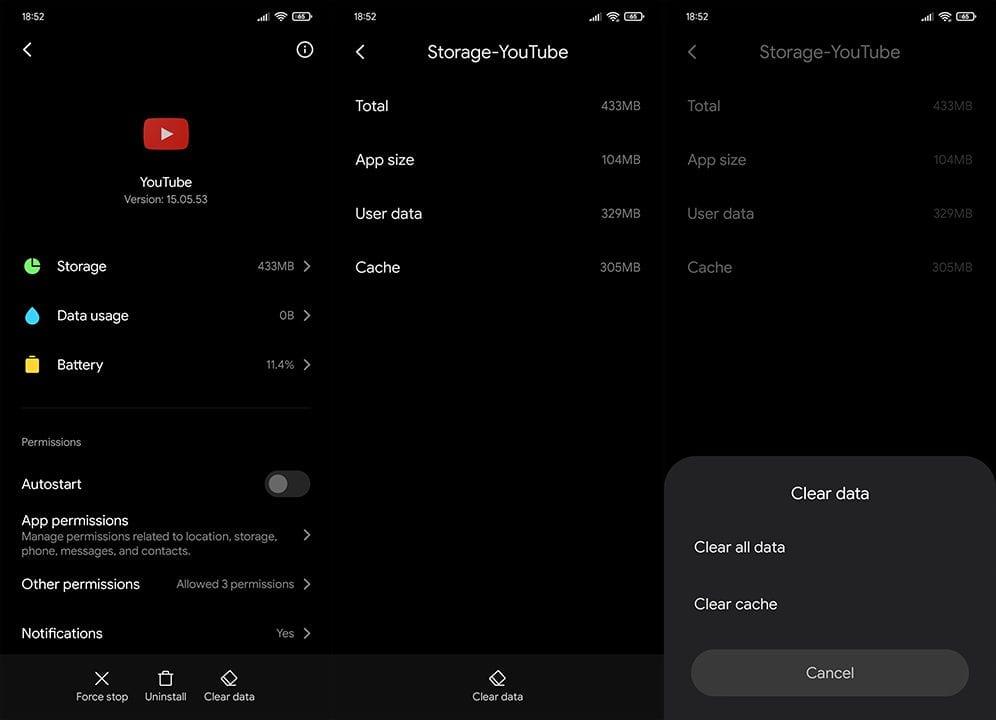Nykyaikaisten älypuhelimien suuremman näytön ansiosta Kuva kuvassa -toiminnon käyttö on mahdollista kuin koskaan. Voit katsoa YouTube-videoita tai Twitch-striimejä samalla kun teet kaikenlaisia muita asioita taustalla. Valitettavasti näin ei ole joidenkin käyttäjien kohdalla, koska YouTuben kuva kuvassa -tila ei toimi heille.
Tämä alkoi olla ongelma Android 12:ssa, koska raporttien mukaan PiP-tila toimi virheettömästi aiemmissa Android-versioissa. Vaikka Android 12 tuo hienon ominaisuuden PIP-ikkunan koon muuttamiseen, siitä ei ole hyötyä, jos kuva kuvassa -toiminto ei toimi. Ei kuitenkaan syytä huoleen. Meillä on muutamia ratkaisuja, joita voit yrittää ratkaista mahdollisimman pian.
Sisällysluettelo:
- Varmista, että sinulla on premium-tili
- Tarkista käyttöoikeudet
- Tarkista sovelluksen sisäiset asetukset
- Tyhjennä sovelluksen välimuisti ja tiedot
- Palaa YouTuben vanhempaan versioon
Miksi kuva kuvassa -toiminto ei toimi Android 12:ssa?
Jos YouTuben kuva kuvassa -toiminto ei toimi Android 12:ssa, tarvitset premium-tilin (tai YouTube Vancedin, joka löytyy täältä ). Varmista myös, että YouTubella on lupa käyttää kuva kuvassa -toimintoa.
Vaihtoehtoisesti voit nollata sovelluksen tai palauttaa sen APK:lla. Kaikki selitetään alla.
Ratkaisu 1 - Varmista, että sinulla on premium-tili
Tämä on sanomattakin selvää, mutta olisit hämmästynyt, kuinka monet käyttäjät eivät ole tietoisia siitä. Tarvitset YouTube Premium -tilauksen, jotta voit toistaa YouTubea taustalla (näyttö pois päältä tai päällä) tai käyttää kuva kuvassa -tilaa.
Voit silti käyttää taustatoistoa käyttämällä YouTubea Chromen tai minkä tahansa muun selaimen kautta. PiP:n osalta kuukausimaksu on kuitenkin välttämätön. Lisäksi kirjaudu ulos ja kirjaudu uudelleen sisään YouTubeen vianetsinnän vuoksi. Se saattaa ratkaista käsillä olevan ongelman.
Ratkaisu 2 – Tarkista käyttöoikeudet
YouTube Premium -tilauksen lisäksi sinun on myönnettävä tietyt luvat, jotta YouTuben kuva kuvassa -tila toimii. PiP-käyttöoikeus on jonkin verran piilotettu (ainakin joissakin Android-skinoissa), ja sinun on sallittava YouTuben työskennellä kuva kuvassa -tilassa.
Varmista lisäksi, että YouTube for Android voi näyttää ponnahdusikkunoita. Tämä ei ole pakollista, mutta raporttien perusteella se auttoi joitain käyttäjiä ratkaisemaan ongelman.
Noudata näitä ohjeita saadaksesi tarvittavat luvat YouTube for Androidille:
- Avaa Asetukset .
- Etsi yläreunan hakupalkista " kuva " ja avaa kuva kuvassa -kuvaus tulosluettelosta.
- Etsi luettelosta YouTube ja varmista, että sillä on lupa käyttää Kuva kuvassa -tilaa .
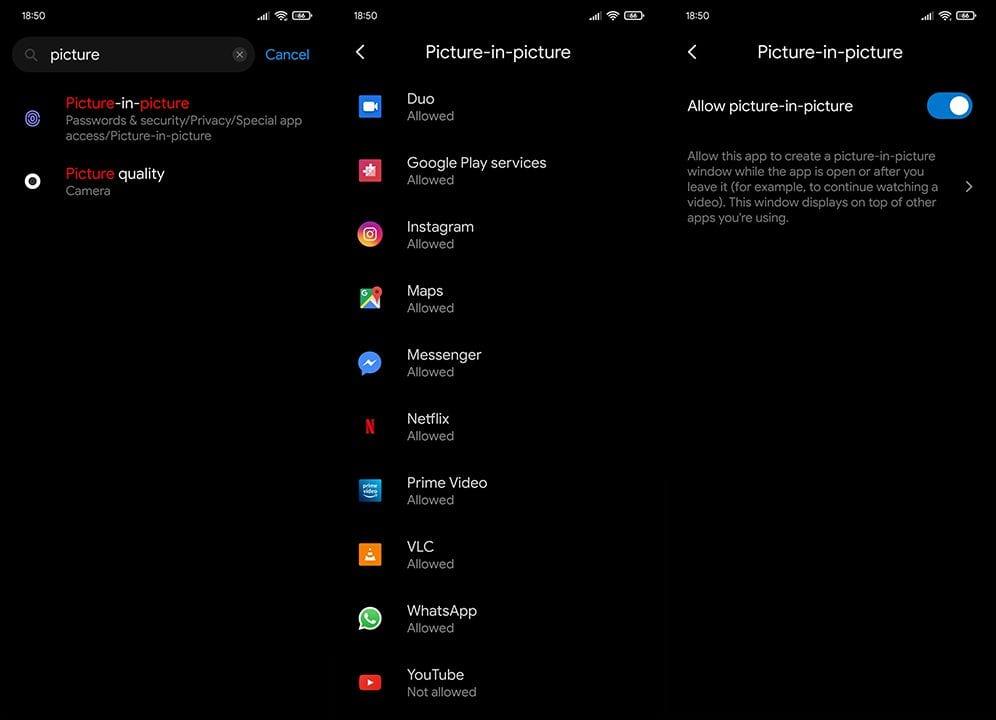
- Vaihtoehtoisesti siirry kohtaan Asetukset > Sovellukset > Kaikki sovellukset ja avaa YouTube .
- Valitse Käyttöoikeudet (tai Lisä-/Muut käyttöoikeudet).
- Salli YouTuben näyttää ponnahdusikkunoita .
Ratkaisu 3 - Tarkista sovelluksen sisäiset asetukset
Lisäksi haluat todennäköisesti tarkistaa sovelluksen sisäiset asetukset ja varmistaa, että Kuva kuvassa -tila on käytössä. Sen pitäisi olla oletuksena. Tarkista kuitenkin vain siltä varalta, että YouTube-asetukset on otettu käyttöön ja että PiP on todella käytössä.
Ota PiP-tila käyttöön YouTuben Android-versiossa seuraavasti:
- Avaa YouTube .
- Napauta tilisi avataria oikeassa yläkulmassa ja avaa Asetukset .
- Avaa Yleiset .
- Ota Kuva kuvassa -vaihtoehto PÄÄLLE.
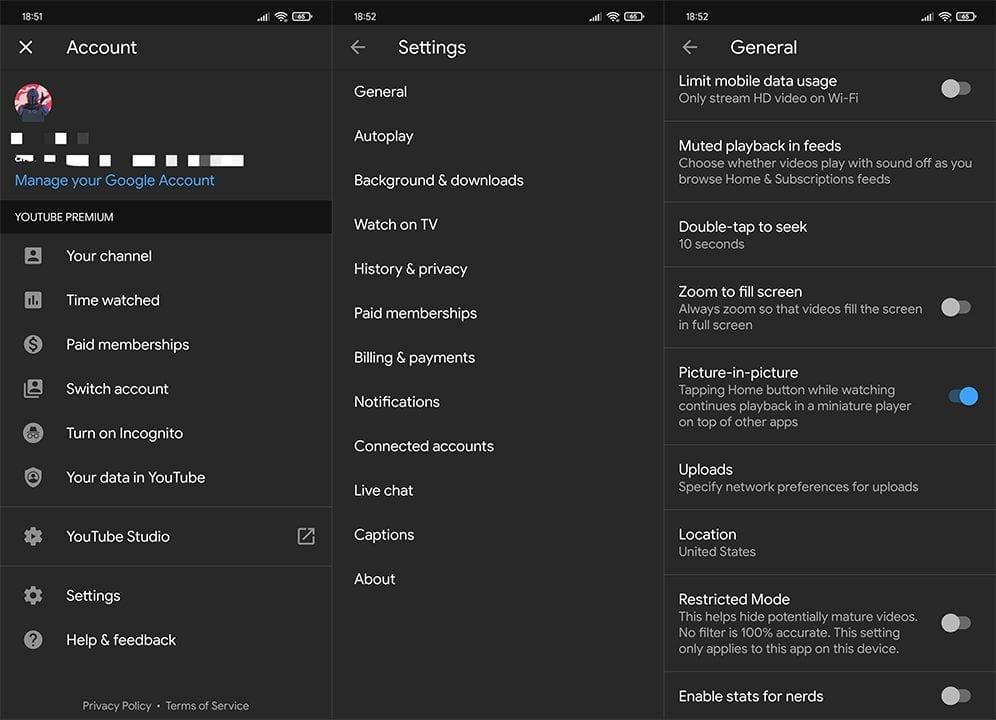
- Sulje sovellus ja avaa se uudelleen .
- Avaa mikä tahansa video ja paina Koti-painiketta (tai käytä elettä) siirtyäksesi kuva kuvassa -tilaan .
Ratkaisu 4 - Tyhjennä sovelluksen välimuisti ja tiedot
Seuraava askel on tyhjentää välimuisti ja tiedot YouTube-sovelluksesta, myöntää käyttöoikeudet uudelleen, ja toivottavasti PiP alkaa taas toimia. Älä myöskään unohda päivittää laitteesi laiteohjelmistoa. Jotkut OEM-valmistajat kiihdyttivät Android 10 -siirtymää, ja se toi kaikenlaisia pieniä tai suuria ongelmia useisiin laitteisiin.
Tyhjennä välimuisti ja tiedot YouTubesta seuraavasti:
- Avaa Asetukset > Sovellukset > Kaikki sovellukset .
- Avaa YouTube . Sen pitäisi olla sovellusluettelon alaosassa.
- Valitse Tallennus .
- Tyhjennä välimuisti ja sitten tiedot.
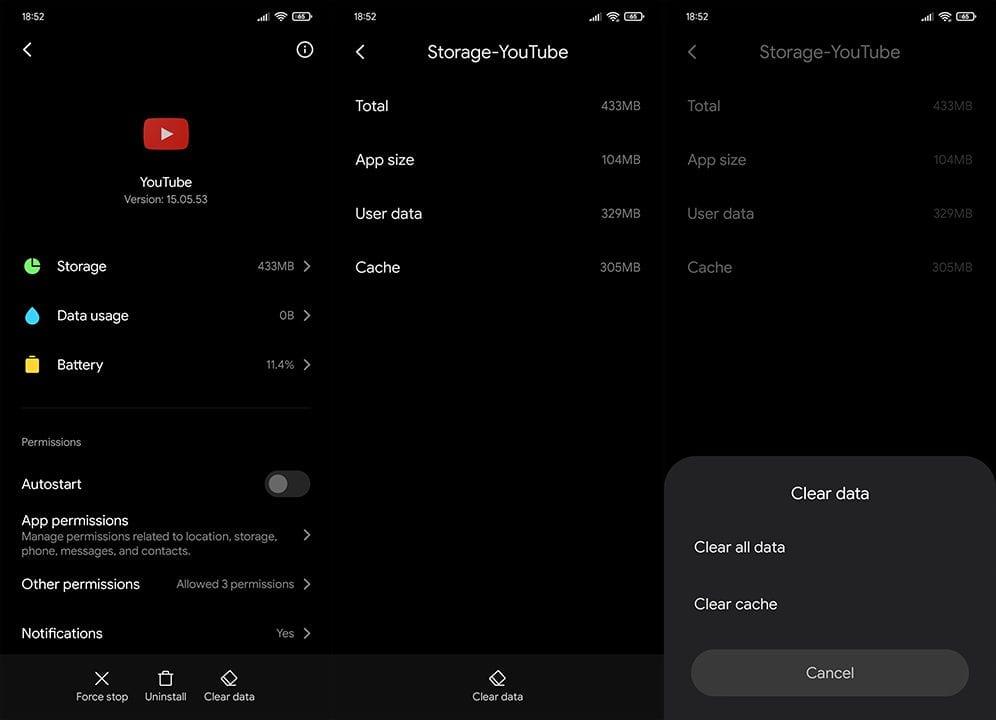
Ratkaisu 5 – Palauta YouTuben vanhempaan versioon
Lopuksi Kuva kuvassa -toiminto ei ehkä toimi YouTube for Android -version äskettäin julkaistujen ongelmien vuoksi. Voit asentaa sovelluksen uudelleen, mutta suosittelemme palaamaan YouTuben vanhempaan iteraatioon .
Noudata näitä ohjeita palataksesi YouTuben vanhempaan versioon APK:n kautta:
- Poista YouTuben asennus tai poista päivitykset valitsemalla Asetukset > Sovellukset > Kaikki sovellukset > YouTube tai Play Kaupasta.
- Avaa Chrome (tai mikä tahansa muu selain) Android-laitteellasi ja siirry APK Mirroriin täällä .
- Lataa YouTuben vanhempi APK . Kuukauden vanha YouTube-julkaisu pitäisi tehdä.
- Asenna APK napauttamalla ja salli kolmannen osapuolen sovellusten asennus pyydettäessä .
Se siitä. Kiitos, että luit, ja toivomme, että nämä ohjeet auttoivat sinua ratkaisemaan ongelman. Jos YouTuben kuva kuvassa -tila ei vieläkään toimi, harkitse raportin lähettämistä kehittäjälle. Älä myöskään unohda jakaa kysymyksiä tai ehdotuksia kanssamme alla olevassa kommenttiosassa.
Toimittajan huomautus: Tämä artikkeli julkaistiin alun perin helmikuussa 2020. Varmistimme, että päivitimme sen tuoreuden ja tarkkuuden vuoksi.